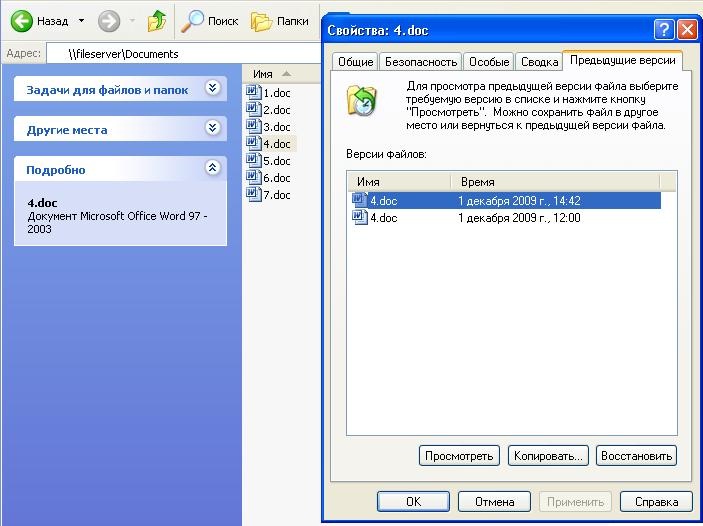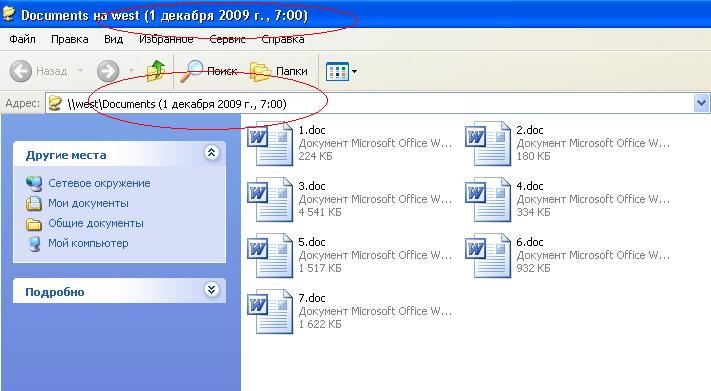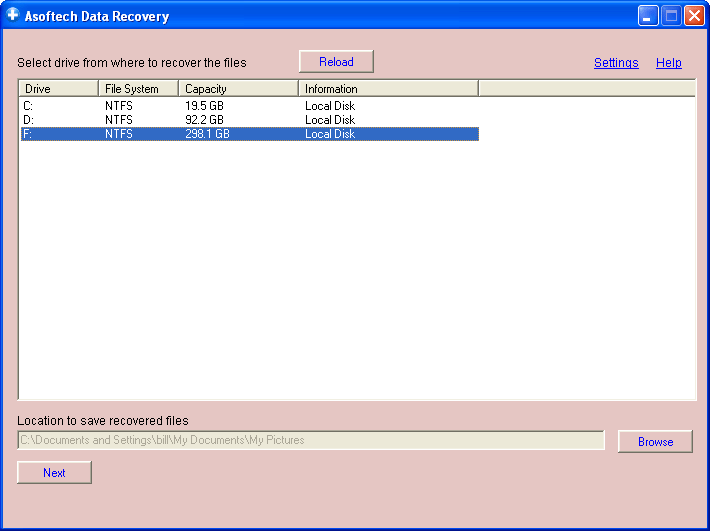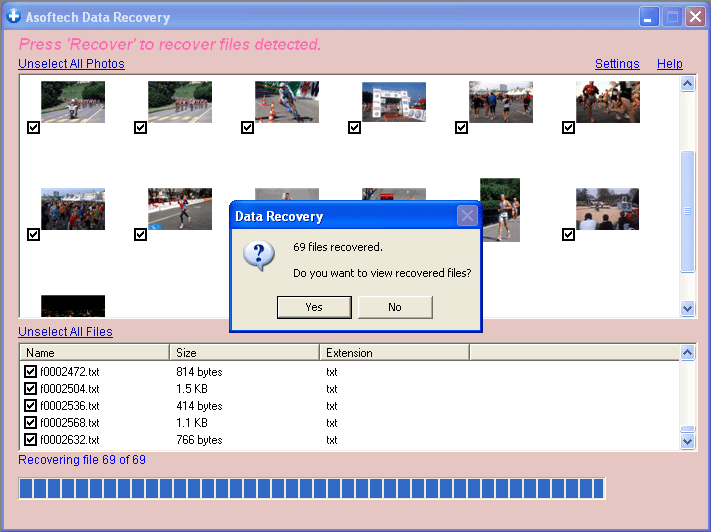Как восстановить файл с сервера
Департамент ИТ
При работе с файлами, хранящимися на сервере, существует возможность восстановления случайно удаленных или предыдущих версий файлов без привлечения системных администраторов.
Для того, чтобы восстановить измененный документ, хранящийся на сервере, щелкните по нему правой кнопкой мышки, выберите свойства и в открывшемся меню перейдите на закладку «Предыдущие версии » (Рис.1).
В открывшейся вкладе Вы выбираете интересную Вам дату и можете либо просмотреть данный документ, либо скопировать его в альтернативное размещение, либо восстановить вместо случайно измененного документа.
Внимание! В случае если вы нажмете кнопку «Восстановить» все изменения, проведенные в документе после указанной даты будут утеряны.
В случае, если Вам необходимо восстановить случайно удаленный файл, выберите папку в который данный файл находился и перейдите в ее свойствах на закладку «Предыдущие версии» (Рис. 2)
В открывшемся меню вы можете просмотреть содержимое папки по состоянию на определенную дату и выполнить восстановление необходимого Вам файла (Рис. 3)
Примечания: Данная возможность зависит от настроек файлового сервера и в общем случае может не распространятся на все документы – уточняйте детали в «Департаменте ИТ»
Восстановление удаленных файлов на сетевом диске, а не в корзине
Я удалил файл на сетевом диске. Возможно ли вернуть его обратно? Это не в моей корзине, и это не в корзине на сервере, к которому у меня тоже есть сетевой диск.
3 ответов
Если сервер не имеет какой-то «сетевой корзины» (например, QNAP NAS), вам не повезло, файл исчез.
когда вы удаляете файл, хранящийся на сетевом диске, вы просто отправляете команду на сервер, чтобы удалить файл. Сетевые заказы на удаление не используют корзину, если не установлены сторонние инструменты для обеспечения такой функциональности.
существует обходной путь, а не 100% Надежный, объяснил здесь:
теперь вы можете проверить, что сеть диск защищен корзиной щелкнув правой кнопкой мыши на корзину и щелкните свойства. Сеть диск должен быть указан в корзине Столбец расположения ячеек.
некоторые предупреждения: 1. Это только защищает файлы доступны через сетевой диск, и не путями UNC. Так, например, если сопоставление \server\share с z:, и удалить что-то с диска z, это отправится в корзину. Однако, если перейти в папку \server\share и удалить файл, он будет удален непосредственно. 2. Я не знаю, что произойдет, если ваш сетевой диск недоступен, так что будьте осторожны. Это может не работать хорошо с ноутбуки. 3. Какие файлы, которые должны были храниться в папке вы выбираете на Шаге 3 теперь будут храниться подключенный сетевой диск по умолчанию. Этот на самом деле может быть весьма полезной.
будущие цели: я в настоящее время не знаю как добавить эту функциональность дополнительная папка. Насколько я могу скажите, только папки, хранящиеся в C:\users\ вам в этом функциональность. Я все еще изучаю это, но обновит этот пост, если я найти дополнительную информацию.
Это не поможет конечно с файл уже удален. Если у вас есть доступ к серверу, можно попробовать с помощью утилиты восстановления, но мало шансов на успех.
Восстановление данных с серверов
Сервер имеет огромное значение в инфраструктуре организаций, поскольку на нем хранится важная информация, и развернуты критически важные программы. Неисправность данного оборудования может привести к нестабильности всей вашей предпринимательской деятельности. Сегодня часто сервер используется и для объединения всех ПК предприятия в единую сеть. Он применяется в качестве хранилища данных и играет роль своеобразной резервной базы для всех сетевых компьютеров.
В случае выхода сервера из строя следует позаботиться о восстановлении информации с сервера как можно скорее, иначе данные, которые на нем хранятся, могут быть утрачены навсегда. До того, как восстановить удаленные данные на сервере, нельзя запускать операцию восстановления массива, так как этот процесс может помешать выполнению такого действия, как восстановление сервера.
1. Вероятные причины неисправности серверов
Сервер может выйти из строя по ряду причин, наиболее распространенными из которых являются:
Советы по поддержки системы:
Если оборудование все же вышел из строя и требуется восстановление сервера, рекомендуем воспользоваться приложением Handy Backup Server Network (рисунок 1).
Рис. 1 – Интерфейс приложения Handy Backup Server Network
2. Использование приложения Handy Backup Server Network для восстановления данных на сервере
Программа Handy Backup Server Network является универсальным решением, помогающим управлять восстановлением всех серверов с помощью единой панели управления. Благодаря возможности централизованного восстановления, это приложение является оптимальным вариантом резервного копирования на предприятиях среднего и малого бизнеса.
С помощью Агентов можно осуществлять восстановление данных с серверов, папок, библиотек ОС Windows, образов дисков и системных реестров. На рисунке 2 указаны функции программы Handy Backup Server Network и Агентов.
Рис. 2 – Функции приложения Handy Backup Server Network
Программа Handy Backup Server Network позволяет осуществлять:
Восстановление файлов и файловых групп (SQL Server)
В этом разделе описывается восстановление файлов и файловых групп в SQL Server с помощью среды SQL Server Management Studio или Transact-SQL.
В этом разделе
Перед началом работы
Восстановление файлов и файловых групп с помощью следующих средств
Перед началом
Ограничения
Системный администратор, восстанавливающий файлы и файловые группы, должен быть единственным лицом, использующим восстанавливаемую базу данных в данный момент.
Инструкция RESTORE недопустима в явной или неявной транзакции.
При использовании простой модели восстановления файл должен принадлежать к файловой группе, находящейся в режиме только для чтения.
Перед началом восстановления файлов по модели полного восстановления или модели восстановления с неполным протоколированием необходимо выполнить резервное копирование активного журнала транзакций (который называется заключительным фрагментом журнала). Дополнительные сведения см. в статье Создание резервной копии журнала транзакций (SQL Server)).
Чтобы восстановить зашифрованную базу данных, необходимо иметь доступ к сертификату или асимметричному ключу, который использовался для шифрования базы данных. Без сертификата или асимметричного ключа восстановить базу данных нельзя. Поэтому сертификат, используемый для шифрования ключа шифрования базы данных, должен храниться в течение всего времени, пока есть необходимость в резервной копии. Дополнительные сведения см. в статье SQL Server Certificates and Asymmetric Keys.
безопасность
Permissions
Разрешения на выполнение инструкции RESTORE даются ролям, в которых данные о членстве всегда доступны серверу. Так как членство в предопределенной роли базы данных может быть проверено только тогда, когда база данных доступна и не повреждена, что не всегда имеет место при выполнении инструкции RESTORE, члены предопределенной роли базы данных db_owner не имеют разрешений RESTORE.
Использование среды SQL Server Management Studio
Восстановление файлов и файловых групп
После подключения к соответствующему экземпляру компонента Компонент SQL Server Database Engineв обозревателе объектов разверните дерево сервера, щелкнув имя сервера.
Разверните узел Базы данных. В зависимости от типа восстанавливаемой базы данных выберите пользовательскую базу данных или раскройте узел Системные базы данных и выберите системную базу данных.
Щелкните правой кнопкой мыши базу данных, укажите на пункт Задачи и щелкните Восстановить.
На странице Общие в списке В базу данных введите имя восстанавливаемой базы данных. Можно ввести новую базу данных или выбрать уже существующую из раскрывающегося списка. Список включает все базы данных на сервере кроме системных баз данных master и tempdb.
Чтобы указать источник и расположение восстанавливаемых резервных наборов данных, выберите один из следующих вариантов.
Из базы данных
С устройства
В сетке Выберите резервные наборы данных для восстановления выберите нужные резервные наборы. В этой сетке отображаются резервные копии, доступные в указанном месте. По умолчанию предлагается план восстановления. Чтобы переопределить предложенный план восстановления, можно изменить выбранные элементы в сетке. Если выбор каких-то резервных копий отменяется, то автоматически отменяется и выбор зависящих от них резервных копий.
Для просмотра или выбора дополнительных параметров нажмите кнопку Параметры на панели Выбор страницы.
На панели Параметры восстановления можно выбрать любой из следующих параметров, если он подходит к данной ситуации.
Восстановление файловой группы
Указывает, что восстанавливается вся файловая группа.
Перезаписать существующую базу данных
Указывает, что операция восстановления должна переписать все существующие базы данных и связанные с ними файлы, даже если база данных или файл с указанным именем уже существуют.
Выдавать приглашение перед восстановлением каждой резервной копии
Запрашивает подтверждение перед восстановлением из копии каждого резервного набора данных.
Этот параметр особенно полезен, когда для использования различных наборов носителей необходимо менять ленты (например, если на сервере существует одно ленточное устройство).
Ограничить доступ к восстановленной базе данных
Доступ к восстановленной базе данных будет только у пользователей db_owner, dbcreator или sysadmin.
В качестве значения параметра Состояние восстановления укажите состояние базы данных после операции восстановления.
Если выбран этот параметр, то параметр Сохранить настройки репликации недоступен.
При выборе этого параметра необходимо указать резервный файл.
Использование Transact-SQL
Восстановление файлов и файловых групп
Выполните инструкцию RESTORE DATABASE для восстановления резервной копии файлов и файловых групп, указав следующее:
Имя базы данных для восстановления.
Устройство резервного копирования, откуда будет восстановлена полная резервная копия.
предложение FILE для каждого восстанавливаемого файла;
предложение FILEGROUP для каждой восстанавливаемой файловой группы;
Предложение NORECOVERY. (если файлы не изменялись со времени создания резервной копии, укажите предложение RECOVERY).
Если файлы были изменены после создания резервной копии, выполните инструкцию RESTORE LOG для применения резервной копии журнала транзакций, указав следующее:
Имя базы данных, к которой будет применен журнал транзакций.
Устройство резервного копирования, с которого будет восстановлена резервная копия журнала транзакций.
Предложение NORECOVERY, если существует другая резервная копия журналов транзакций для применения после текущего; в противном случае укажите предложение RECOVERY.
В случае применения резервных копий журналов транзакций они должны охватывать время резервного копирования файлов и их групп вплоть до конца журналов (если только не восстанавливаются ВСЕ файлы базы данных).
Примеры (Transact-SQL)
Как восстановить удаленные файлы с компьютера сервера
Вы когда-нибудь удаляли или перезаписывали файл, хранящийся на файловом сервере, и хотели бы, чтобы этого не было? Знаете ли вы, что вы можете вернуть удаленные или предыдущие версии файлов, не обращаясь в службу поддержки с просьбой о восстановлении файлов? Ну, можно восстановить удаленные файлы с файлового сервера или сервера Windows. Все, что вам нужно, это профессиональное программное обеспечение для восстановления данных сервера.
Когда файлы удаляются с сервера Windows или файлового сервера, ОС сервера Windows не стирает фактические данные файла. Вместо этого он только удаляет запись файла в таблице файлов. Благодаря этому пространство удаленных файлов теперь свободно для новых файлов. Вот почему важно не использовать компьютер, чтобы предотвратить перезапись данных.
Скачать серверное программное обеспечение бесплатно с:
Серверное программное обеспечение для восстановления данных может восстановить окончательно удаленные изображения png jpg gif tif tiff jpeg bmp и другие необработанные данные изображений, фильмы RMVB AVI MOV WMV FLV 3GP ASF MKV MPEG MPEG MP4 HD видео, музыкальные песни mp3, aac, wav, ac3, данные документа Microsoft Office Word 2003, 2007, 2010, 2013 Документы doc docx, файлы Excel, файлы pdf, файлы PPT PowerPoint для презентации и папки с жесткого диска сервера Windows. Программное обеспечение для восстановления данных сервера работает с жестким диском IDE / SCSI / SATA I / SATA II / SSD. Вы можете восстановить удаленные файлы и папки со всех серверов Windows, таких как Windows server 2019, 2016, 2012 R2, 2012, 2008 R2, 2008, 2003 R2, 2003.
Как восстановить удаленные файлы с сервера
Шаг 1. Загрузите программу восстановления файлов сервера asoftech по ссылке ниже:
Шаг 2. Установите и запустите Asoftech Data Recovery, затем выберите сервер, на котором хранились файлы, затем нажмите «Next», чтобы начать сканирование потерянных фотографий, видео, документов, музыки и других файлов.
Шаг 3. Восстанавливаемые файлы будут показаны на странице результатов. Выберите те, которые вы хотите, и нажмите кнопку «Recover», чтобы сохранить файлы.
Загрузите программное обеспечение для восстановления данных с сервера и восстановите потерянные фотографии, видео, документы и другие файлы и папки с сервера Windows.
Другое полезное решение для восстановления данных